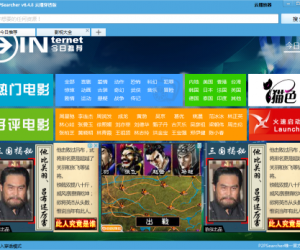怎么用WPS文字制作水印 用WPS文字制作水印图文步骤教学
发布时间:2017-03-15 15:33:31作者:知识屋
怎么用WPS文字制作水印 用WPS文字制作水印图文步骤教学 之前的文章中,小编有讲过如何给文档添加水印,但是水印要怎么制作呢,每个人或者每个公司都希望设计具有本身特色的Logo,水印。
我们在使用WPS文档过程中经常会添加水印,这样会使得文档更有特点和美观,而公司或者企业经常使用水印则可能是为了给“机密文件”做标记,以防被剽窃。文档水印一般是图片或者文字,以下是详细操作步骤。
操作步骤
1、双击文档最上方如图1,文档会自动生成“页眉和页脚”,此时在虚线构成的边框中,出现一个闪烁的光标。
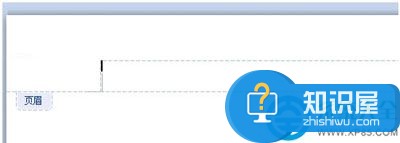
2、点击“插入”中的“图片”,如图2所示选择需要添加的图片。
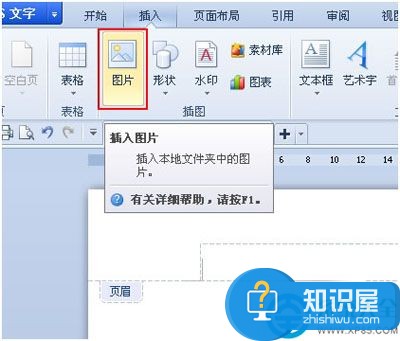
3、当图片插入后,点击“鼠标右键”如图3,在出现的对话框中点击“设置对象格式”。
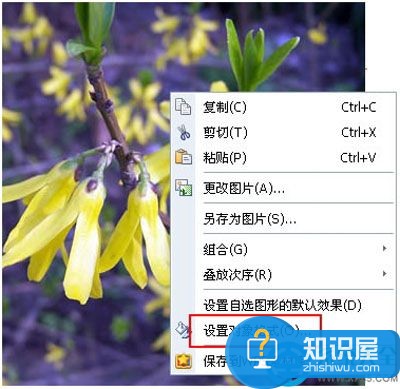
4、选择图片的“颜色”为“冲蚀”。

5、选择图片的“版式”为“衬于文字下方”,如图5所示,并点击“高级按钮”。
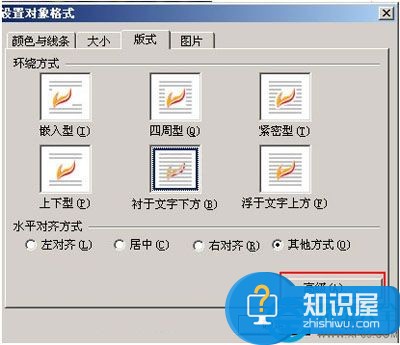
6、如图6将“水平对齐方式”和“垂直对齐方式”选择“居中”,点击“确定”即可。

怎么样,你想设计具有自己特色或本公司特色的水印吗,那不妨就按照上面小编给的步骤来实践一下吧。设计属于自己的个性水印。
知识阅读
软件推荐
更多 >-
1
 一寸照片的尺寸是多少像素?一寸照片规格排版教程
一寸照片的尺寸是多少像素?一寸照片规格排版教程2016-05-30
-
2
新浪秒拍视频怎么下载?秒拍视频下载的方法教程
-
3
监控怎么安装?网络监控摄像头安装图文教程
-
4
电脑待机时间怎么设置 电脑没多久就进入待机状态
-
5
农行网银K宝密码忘了怎么办?农行网银K宝密码忘了的解决方法
-
6
手机淘宝怎么修改评价 手机淘宝修改评价方法
-
7
支付宝钱包、微信和手机QQ红包怎么用?为手机充话费、淘宝购物、买电影票
-
8
不认识的字怎么查,教你怎样查不认识的字
-
9
如何用QQ音乐下载歌到内存卡里面
-
10
2015年度哪款浏览器好用? 2015年上半年浏览器评测排行榜!